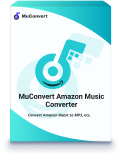Möchten Sie Songs oder Playlists von Amazon Music als MP3 speichern, um sie flexibel nutzen zu können? Neben der Verwendung eines MP3-Konverters ist die Aufnahme von Musik aus Amazon eine praktische Lösung. In diesem Artikel zeigen wir Ihnen die 4 besten Methoden, um Amazon Music auf Ihrem PC, Mac oder Smartphone aufzunehmen!
Methode 1. Mit einer Aufnahmesoftware Amazon Music aufnehmen
Um Amazon-Musik aufzunehmen, denken die meisten Nutzer als erstes an eine professionelle Aufnahmesoftware. Hier haben wir eine der beliebtesten auf dem Markt ausgewählt – FonePaw Bildschirm Recorder. Es kann nicht nur Videos, Spiele, Webcams und Handybildschirme aufnehmen, sondern auch Audio.
Schritt 1. Öffnen Sie Amazon Music und und bereiten Sie das Lied vor, den Sie später aufnehmen möchten.
Schritt 2. Nachdem Sie FonePaw Bildschirm Recorder heruntergeladen und installiert haben, klicken Sie auf „Audio aufnehmen“.
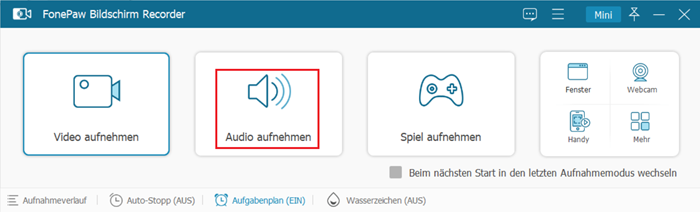
Schritt 3. Klicken Sie auf die Schaltfläche „REC“, um die Aufnahme zu starten. Spielen Sie dann das gewünschte Lied von Amazon Music ab.
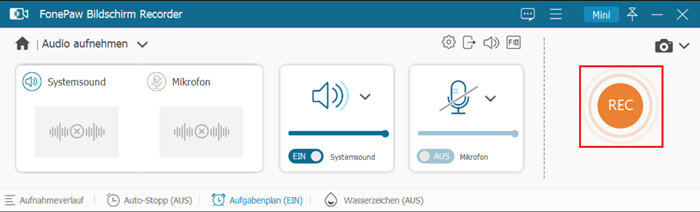
Schritt 4. Um die Aufnahme zu beenden, können Sie auf das viereckige rote Icon klicken.
![]()
Sie können die gewünschten Musikclips direkt nach der Aufnahme bearbeiten und schneiden. Mit der Testversion können Sie jedoch nur 3 Minuten kostenlos aufnehmen. Für mehr Funktionen müssen Sie die Vollversion kaufen.
Methode 2. Amazon Music free aufnehmen via Aufnahme-Tool [iPhone & Android]
Falls Sie Amazon Music nicht nur auf dem PC, sondern auch unterwegs auf Ihrem Smartphone aufnehmen möchten, gibt es praktische Aufnahme-Tools für iPhone und Android. Mit diesen Tools können Sie ganz einfach Songs, Playlists oder sogar Hörbücher von Amazon Music aufnehmen – selbst wenn Sie kein Prime- oder Unlimited-Abonnement haben.
Bildschirmaufnahme auf iPhone nutzen
Schritt 1. Aktivieren Sie die Bildschirmaufnahme. Wischen Sie dann vom oberen Bildschirmrand nach unten, um das Kontrollzentrum zu öffnen. Tippen Sie im Kontrollzentrum auf das Aufnahme-Symbol – nach 3 Sekunden beginnt die Aufzeichnung.

Schritt 2. Spielen Sie den gewünschten Song oder Podcast in der Amazon Music App ab. Das rotes Element am oberen Bildrand zeigt an, dass die Aufnahme läuft.
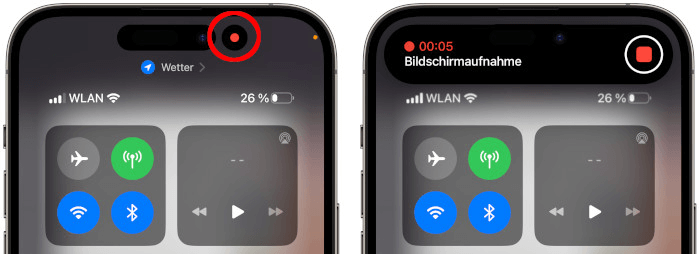
Schritt 3. Nach dem Aufnehmen tippen Sie auf die rote Statusleiste und bestätigen Sie mit „Stopp“. Die Aufnahme wird automatisch in Ihrer Fotos-App gespeichert.
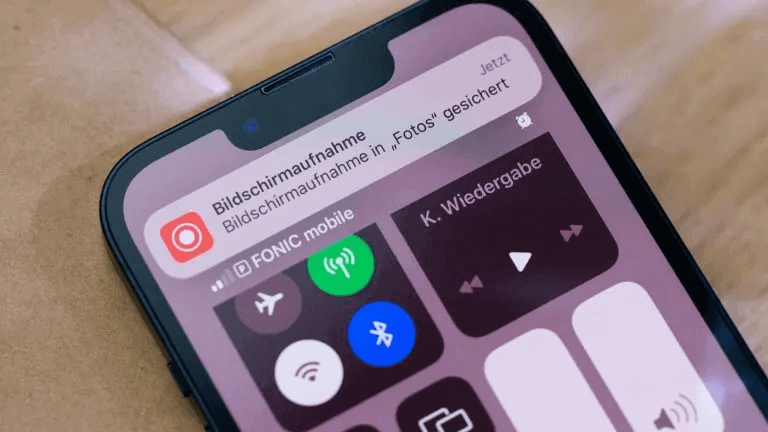
Bildschirmaufzeichnung auf Android nutzen
Schritt 1. Öffnen Sie die Schnelleinstellungen und suchen Sie nach der Option „Bildschirm aufnehmen“, um Bildschirmaufzeichnung zu aktivieren.
Schritt 2. Halten Sie das Aufnahmesymbol gedrückt und wählen Sie „Medien-Audio“ als Quelle, um die Musik direkt aufzunehmen. Deaktivieren Sie ggf. das Mikrofon, um Hintergrundgeräusche zu vermeiden.
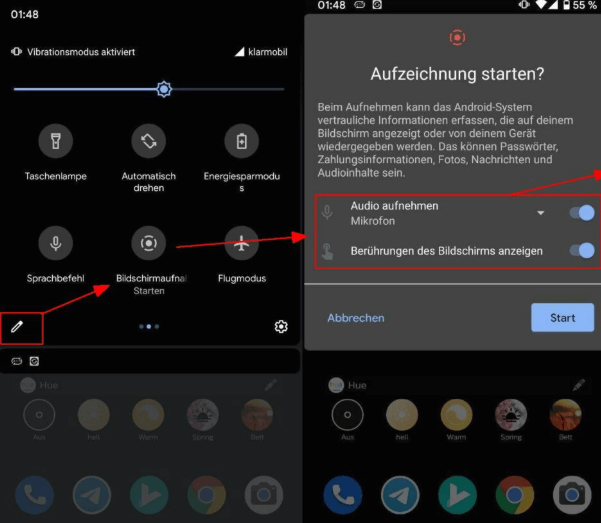
Schritt 3. Tippen Sie auf „Aufnahme starten“ – nach einem Countdown beginnt die Aufzeichnung. Öffnen Sie die Amazon Music App und spielen Sie den gewünschten Song oder Podcast ab.
Schritt 4. Am Ende tippen Sie auf „Stoppen“. Die Aufnahme wird automatisch in Ihrer Galerie oder im Ordner „Bildschirmaufnahmen“ gespeichert.
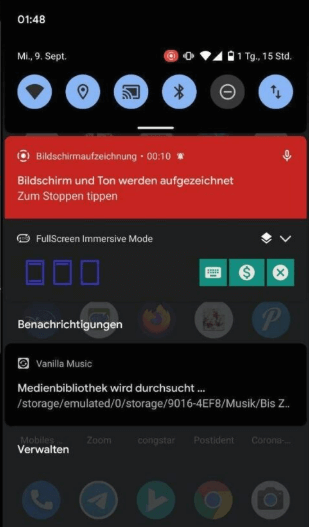
- Geringere Audioqualität durch Kompression oder Mikrofon.
- Nur Videoausgabe, kein MP3-Format.
- DRM-Schutz kann zu stummen Aufnahmen führen.
- Manuelles Starten & Stoppen erforderlich.
Methode 3. Amazon Music online aufnehmen
Sie suchen eine Möglichkeit, Amazon Music aufzunehmen, ohne Software herunterladen zu müssen? Dann ist die Online-Aufnahmemethode perfekt für Sie! Hier empfehlen wir Ihnen Apowersoft. Es ist ein kostenloses Online-Amazon-Musikaufnahme-Tool für PC und Mac. Das Beste an diesem Tool ist, dass Sie es direkt in Ihrem Browser öffnen und ohne Registrierung verwenden können.
Schritt 1. Melden Sie sich bei Amazon Music in Ihrem Browser an und bereiten Sie die Musik vor, die Sie aufnehmen möchten.
Schritt 2. Öffnen Sie die Apowersoft und klicken Sie auf „Aufnahme starten“.
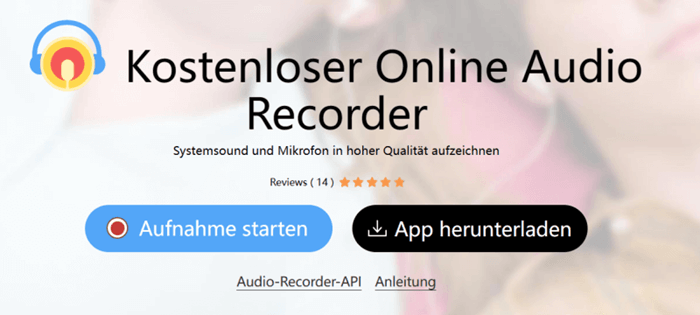
Schritt 3. Wählen Sie „Systemsound“ und klicken Sie auf „Aufnahme starten“.
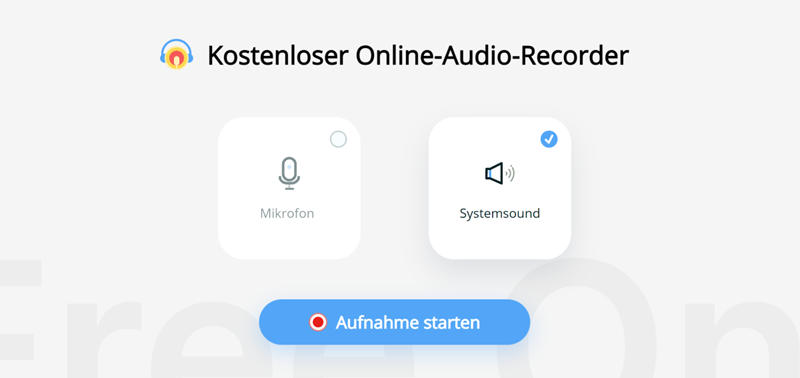
Schritt 4. Wählen Sie in Ihrem Browser den Amazon Music Web Player zum Teilen aus. Vergessen Sie nicht, „Audio des Tabs teilen“ auszuwählen und auf „Teilen“ zu klicken.
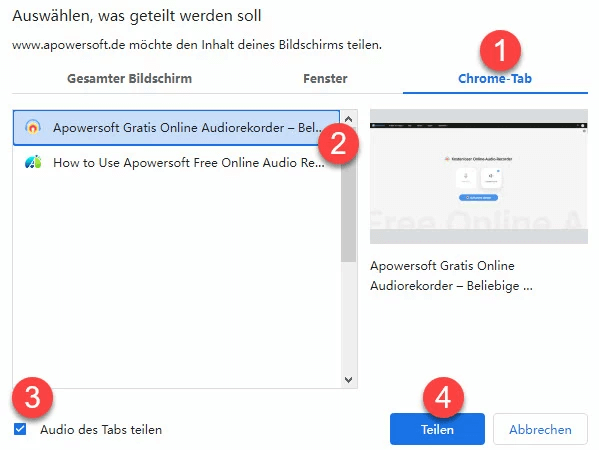
Schritt 5. Spielen Sie den Amazon Music-Titel ab, den Sie aufnehmen möchten. Klicken Sie auf „Freigabe beenden“, um die Aufnahme zu beenden. Nachdem Sie die Aufnahme beendet haben, können Sie auf „Speichern“ klicken, um die Audiodatei herunterzuladen und auf Ihrem Computer zu speichern. Für „Teilen“ und „Hochladen“ ist eine Kontoregistrierung erforderlich.
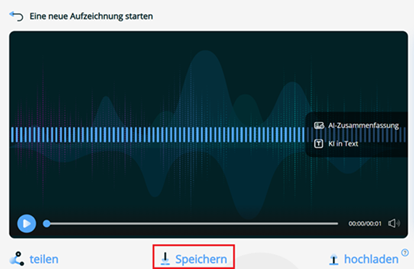
Online-Lösungen sind meist kostenlos, benutzerfreundlich und erfordern keine Software-Installation. Allerdings ist eine stabile Internetverbindung nötig, die Klangqualität lässt oft zu wünschen übrig und das Ausgabeformat ist manchmal auf MP3 beschränkt.
Beste Alternative: Amazon Music via Music Converter aufnehmen
Wenn Sie nach einer professionellen und verlustfreien Methode suchen, dann ist der MuConvert Amazon Music Converter die beste Wahl!
MuConvert ist eine zuverlässige Lösung, um Amazon Music in hoher Qualität aufzunehmen und dauerhaft zu speichern. Das Tool entfernt den DRM-Schutz und konvertiert Songs verlustfrei in gängige Formate – ideal für alle Abo-Modelle und Betriebssysteme.
- Amazon Music in MP3, M4A, WAV oder FLAC ohne DRM speichern
- Bis zu 320 kbps & 35-fache Geschwindigkeit bei der Konvertierung
- ID3-Tags und Metadaten automatisch erhalten
- Kompatibel mit Amazon Free, Prime, Unlimited & HD
- Unterstützt Windows, Mac und mehrere Sprachen
Schritt 1. Installieren Sie MuConvert Amazon Music Converter auf Ihrem Win & Mac.
Schritt 2. Öffnen Sie MuConvert Amazon Music Converter und wählen Sie auf der Startseite Amazon Music aus. Dann Melden Sie sich bei Ihrem Amazon Music-Konto an.
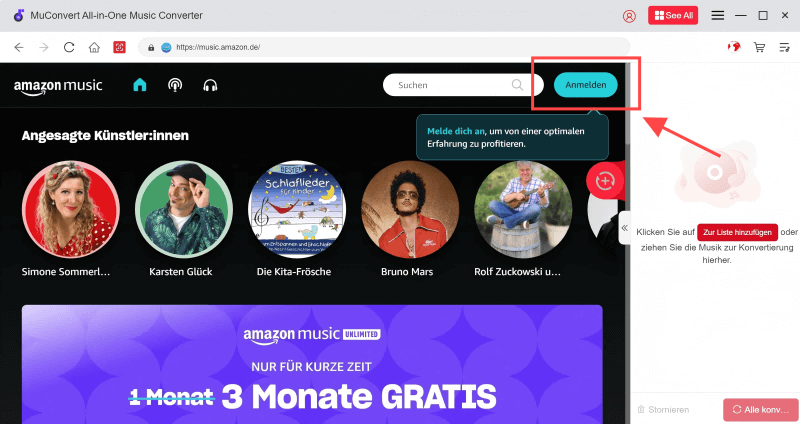
Schritt 3. Wählen Sie den Titel aus, den Sie aufnehmen möchten. Klicken Sie auf die rote Plus-Schaltfläche auf der rechten Seite. Nun werden die Lieder der Wiedergabeliste in den Konverter importiert.
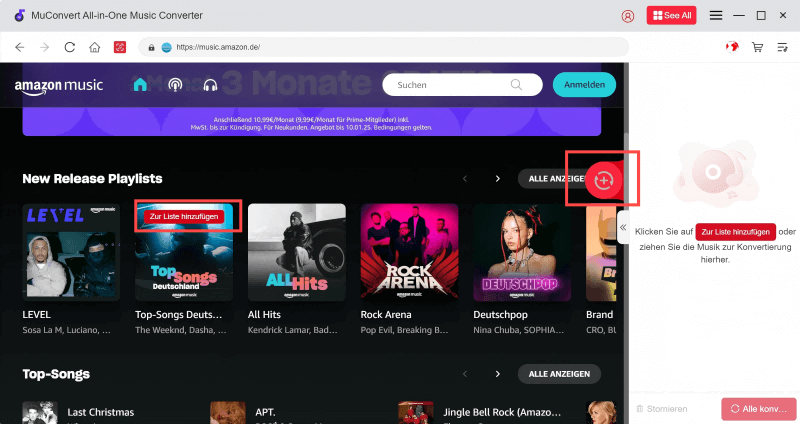
Schritt 4. Nachdem die Lieder importiert wurden, wird die Konverteroberfläche angezeigt. Als nächstes können Sie das Ausgabeformat der Musik auswählen.
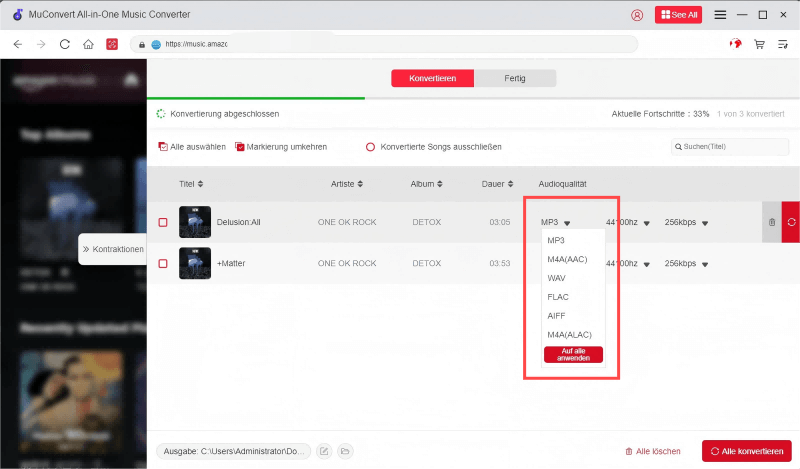
Schritt 5. Wählen Sie die Lieder aus, die Sie konvertieren möchten. Klicken Sie dann unten rechts auf die rote Schaltfläche „Alle konvertieren“.
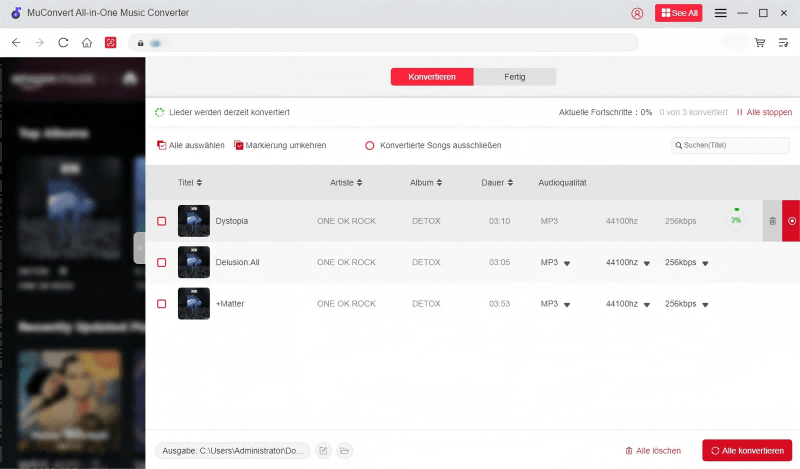
Sobald die Lieder konvertiert sind, können Sie sie offline auf Ihrem PC & Mac anhören, wobei die ursprüngliche Klangqualität, Metadaten und ID3-Tags erhalten bleiben.
FAQs zur Aufnahme von Amazon Music
Ist es legal, Amazon Music aufzunehmen?
Ja, das Aufnehmen von Amazon Music zur privaten Nutzung ist im Rahmen der gesetzlichen Bestimmungen erlaubt. Solange die Aufnahmen ausschließlich für den eigenen Gebrauch bestimmt sind, beispielsweise zur Offline-Wiedergabe auf persönlichen Geräten, spricht rechtlich nichts dagegen. Die Weitergabe oder kommerzielle Nutzung ist hingegen laut Urheberrecht nicht gestattet.
Verschlechtert sich die Qualität der Audioaufnahmen von Amazon Music?
Die Qualität hängt von der verwendeten Aufnahmesoftware und den gewählten Einstellungen ab. Wenn Sie ein verlustfreies Format wie FLAC oder WAV wählen, bleibt die Klangqualität optimal. Von den vier vorgestellten Methoden bietet nur der MuConvert Amazon Music Converter eine verlustfreie Aufnahme. Die anderen Methoden führen zu Qualitätseinbußen.
Ist es möglich, Amazon Music Playlists gesammelt aufzunehmen?
Ja, das ist möglich, indem Sie die gesamte Playlist abspielen und mitschneiden. Allerdings werden die Titel dabei nicht einzeln gespeichert und der Vorgang ist zeitaufwendig. Deutlich effizienter ist der MuConvert Amazon Music Converter: Er exportiert komplette Playlists direkt, inklusive ID3-Tags, Künstler- und Titeldaten.
Fazit
Hier sind die 4 besten Methoden, um Amazon Music auf PC, Mac oder Handy aufzunehmen, sowie ihre jeweiligen Vor- und Nachteile:
| Methode | Betriebssystem | Vorteile | Nachteile | Empfehlungsindex |
|---|---|---|---|---|
| Aufnahmesoftware | Windows/macOS |
|
|
⭐⭐⭐⭐ |
| Aufnahme-Tool | iPhone/Android |
|
|
⭐⭐ |
| Online-Recorder | online |
|
|
⭐⭐ |
| MuConvert Amazon Music Converter | Windows/macOS |
|
|
⭐⭐⭐⭐⭐ |
Wenn Sie hochwertige Amazon Music aufnahmen möchten – mit originaler Klangqualität, Metadaten und Playlist-Unterstützung – ist der MuConvert Amazon Music Converter die beste Wahl. Alles, was Sie brauchen, ist ein Amazon-Konto. Dann hilft es Ihnen, Amazon Prime Music Track für Track aufzunehmen, ohne dass Sie selbst etwas bearbeiten müssen.
Amazon Prime Musik in MP3 umwandeln
Musik von Amazon Prime/Unlimited/HD/Free ohne Qualitätsverlust einfach in MP3 konvertieren.
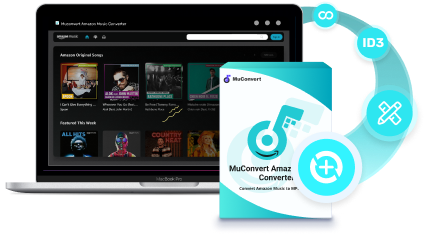
Bebliebte Beiträge
Amazon Music in MP3 umwandeln mit 4 Methoden [2025 Update] Mehr erfahren » Top 8 Amazon Music Downloader für Free/Prime/Unlimited Mehr erfahren » Amazon Music auf PC downloaden [2025 Update] Mehr erfahren » 2025 Amazon Music kostenlos bekommen: Bis zu 5 Monate streamen Mehr erfahren » Amazon Music auf Kreativ Tonie bespielen [Anleitung mit Bildern] Mehr erfahren »